VB界面设计心得.docx
《VB界面设计心得.docx》由会员分享,可在线阅读,更多相关《VB界面设计心得.docx(14页珍藏版)》请在冰点文库上搜索。
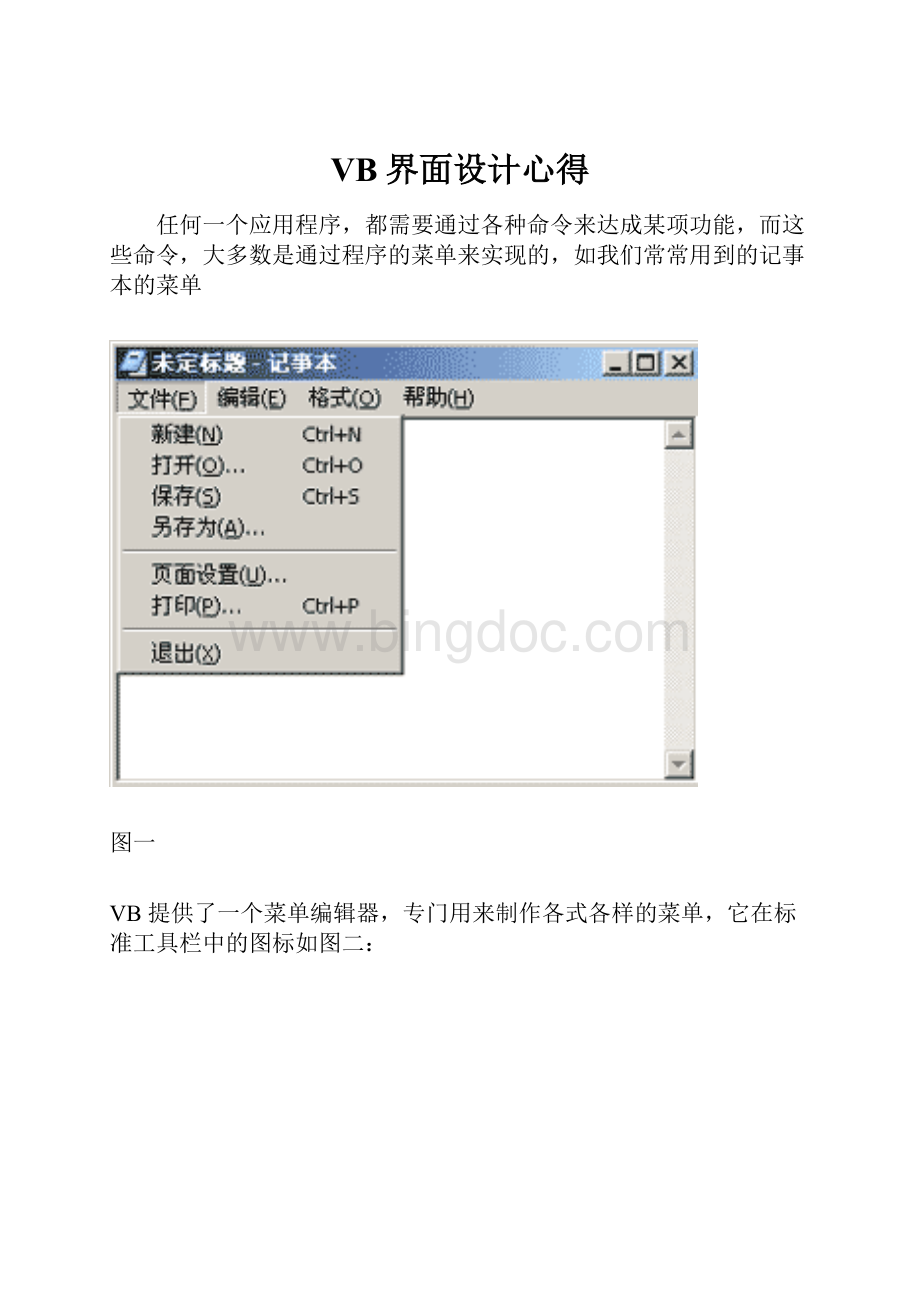
VB界面设计心得
任何一个应用程序,都需要通过各种命令来达成某项功能,而这些命令,大多数是通过程序的菜单来实现的,如我们常常用到的记事本的菜单
图一
VB提供了一个菜单编辑器,专门用来制作各式各样的菜单,它在标准工具栏中的图标如图二:
图二
双击该图标,弹出如图三的窗口,通过这个窗口,我们就可以制作菜单了。
图三
当然,程序光是有菜单还不行,它只是为用户提供了便捷的操作接口,程序功能的最终实行,还必须通过给这些菜单输入复杂的程序才能得以实现。
下面,我们以Windows自带的笔记本为例,介绍如何用VB制作菜单。
一、菜单制作:
1、双击如图二的菜单编辑器图标,然后弹出如图三的编辑窗口。
2、标题:
显示在菜单中的文本,这里,我们输入“文件(&amF)”字样。
(&amF)是什么东西?
这是为了方便用户使用键盘操作菜单,当程序运行时,(&am)字样不会出现,而是在字母F下加上一条横线,这表示,只要用户在按住Alt键的同时再按下F键,就相当于用鼠标点击“文件”这个菜单命令了。
也就是说,文件菜单的快捷键是AltF。
关键字:
表单填充器桥接模式外观模式适配器模式观察者模式
VB教程第四章第一节——菜单界面设计。
名称:
本菜单在程序中的名称,主要用作程序调用,因此记得用英文名,另外,名字最好一目了然,这里,我们将“文件”菜单命名为MenuFile。
“文件”菜单制作完毕,如图四:
图四
3、点击菜单编辑器上的“下一个”按钮,制作下一个菜单,这时,我们看到,编辑区域自动提到了下一行,如图五:
图五
点击向右按钮,本行前面出现了四个小点,表示本菜单降了一级,是二级菜单(依此类推,如果要制作三级菜单,只需要再点一下向右按钮进行降级就行了)。
然后用第二步的方法,制作“新建”(MenuNew)、“打开”(MenuOpen)、“保存”(MenuSave)、“另存为”(MenuSaveOther)菜单,结果如图六:
图六
上面讲到了用&am符号制作快捷键的方法,这里我们再使用VB菜单编辑器中的“快捷键”定制方法制作快捷键。
找到“新建”菜单,先在“新建(&am)”字样后面添加六个空格,以便后面显示的快捷键跟菜单名之间有点空隙,然后在快捷键下拉列表中选择CtrlN,这表示在按住Ctrl键的同时按N键就能使用“新建”命令了,如下图:
关键字:
表单填充器桥接模式外观模式适配器模式观察者模式
VB教程第四章第一节——菜单界面设计。
4、制作菜单分隔线:
“另存为”菜单下面是条分隔线,那么分隔线如何表示呢?
很简单,只需在“标题”框中输入“-”就行了,命名为Menuerate1,然后点按“下一个”按钮制作下面的菜单。
如图七:
图七
5、同理可做“页面设置”(MenuPage)、“打印”(MenuPrint)、“分隔线二”(MenuSeprate2)、“退出菜单”(MenuQuit),如图八:
图八
6、制作“编辑”菜单:
由于“编辑菜单”是一级菜单,所以在完成“退出”菜单,并点按“下一个”按钮后,别忘了点按向左按钮,将当前菜单进行升级,这时可以看到,本行前面的四个小点消失了,如图九:
图九
7、根据前面学到的知识,我们制作“编辑”(MenuEdit)、“撤消”(MenuUndo)、“分隔条三”(MenuSeprate3)、“剪切”(MenuCut)、“复制”(MenuCopy)、“粘贴”(MenuPaste)、“删除”(MenuDel)、“分隔条四”(MenuSeprate4)、“全选”(MenuSelectAll)、“时间/日期”(MenuDate)、“分隔条五”(MenuSeprate5)、“自动换行”(MenuWrap)、“设置字体”(MenuFont)菜单。
如图十:
关键字:
表单填充器桥接模式外观模式适配器模式观察者模式
VB教程第四章第一节——菜单界面设计。
图十
8、添加RichText控件:
最后在窗体内添加一个RichText控件,结果如图十一:
图十一
在默认的工具箱面板中,RichText控件没有罗列出来,大家可以用鼠标右键点击工具箱面板,在弹出的面板中选择“部件”,然后在弹出的窗口中找到“MicrosoftRichTextboxControl6.0”,勾选本控件的复选框,最后“确定”就行了,如图十二:
图十二
二、菜单属性设置:
对各个菜单的属性设置,可以在制作菜单的过程中进行,也可以在菜单设计完毕后集中进行处理。
1、菜单的“有效”性:
只有当菜单处于“有效”状态时才能被使用。
对于一个新的空白文件来说,撤消、剪切、复制、粘贴的命令缺少操作对象,所以在初始状态下,它们应该是“无效”的。
打开菜单编辑器,找到“撤消”菜单,然后将“有效”复选框前的勾去掉,这样,“撤消”菜单无效了,如图十三:
图十三
同理,将“剪切”、“复制”、“粘贴”三个菜单变为“无效”。
2、复选菜单:
在记事本中,“自动换行”可以对文本的显示进行换行控制,默认状态为“非自动换行”模式,点击一次则启动“自动换行”模式,再点击一次就取消“自动换行”,象这种菜单,我们称为“复选菜单”。
复选菜单的制作非常简单,只需找到要作为复选菜单的那个菜单,然后勾选“复选”按钮就行了,如图十四:
图十四
但是,此时的复选按钮还不健全,需要代码的支持方能正常使用,具体情况在下一节的示例中讲述。